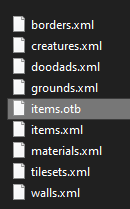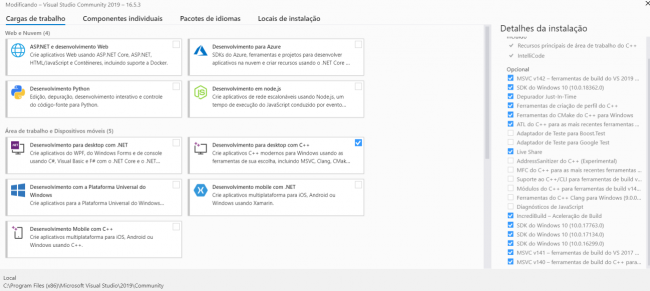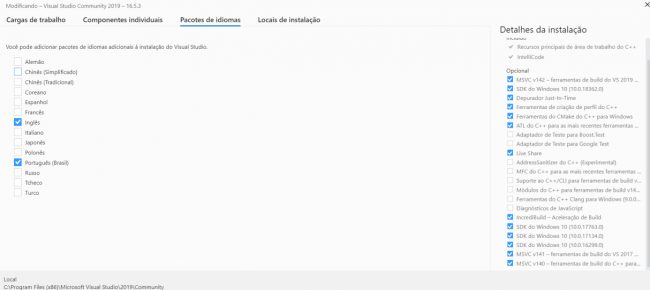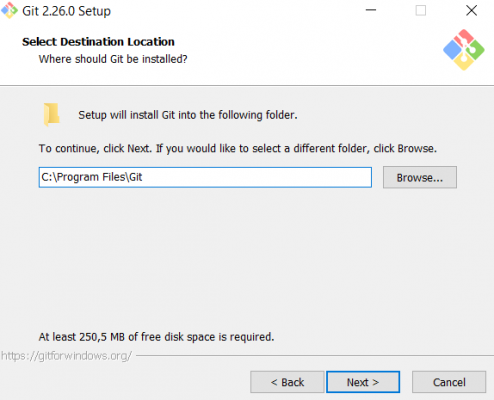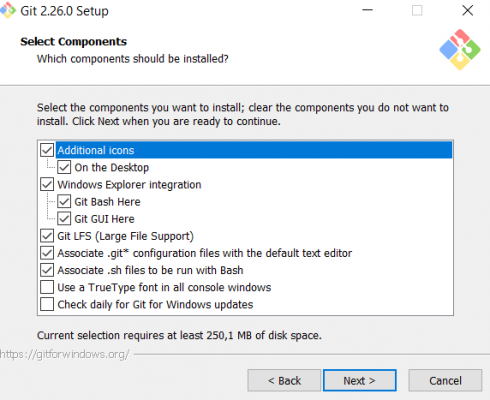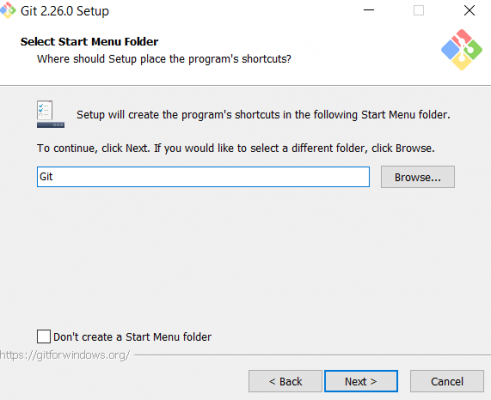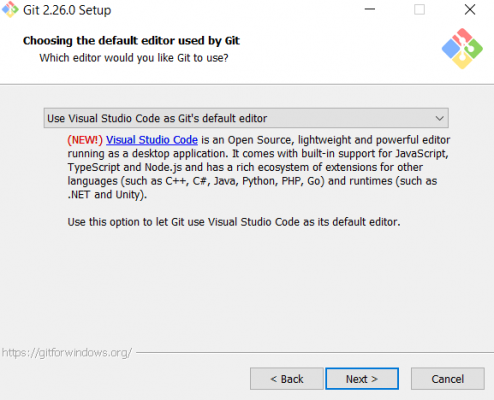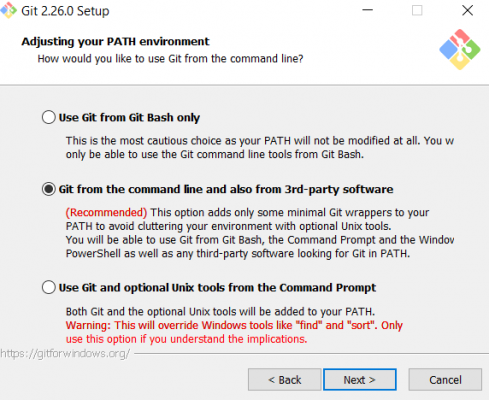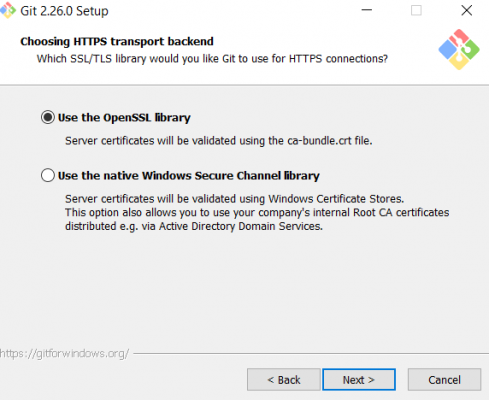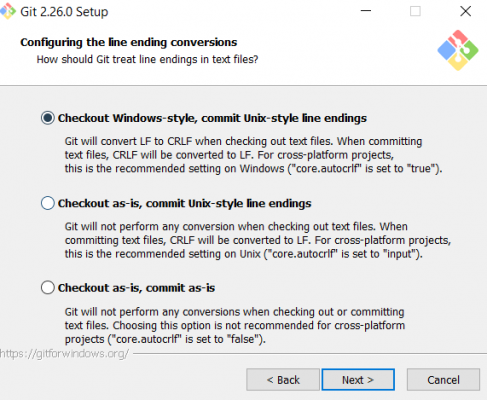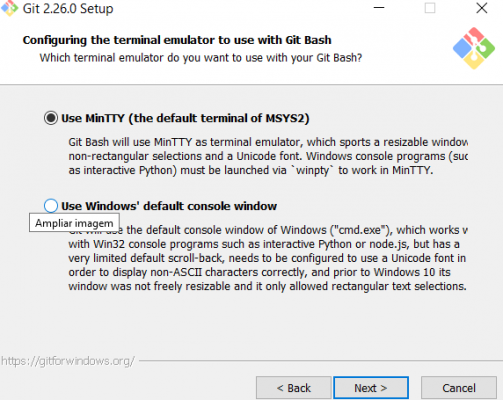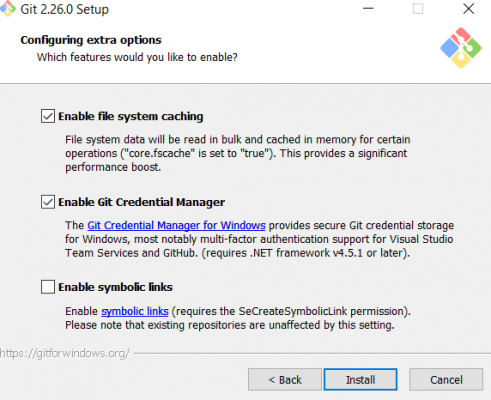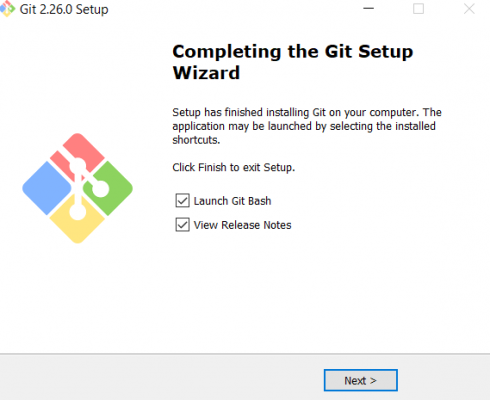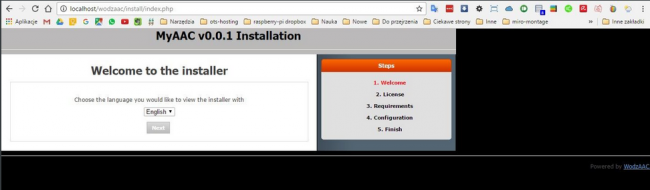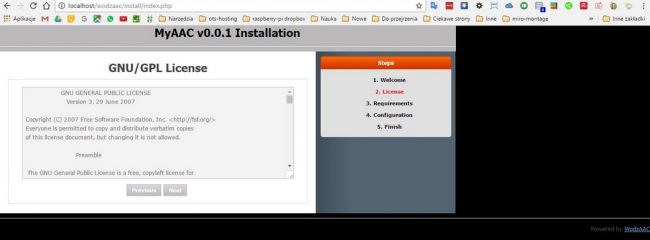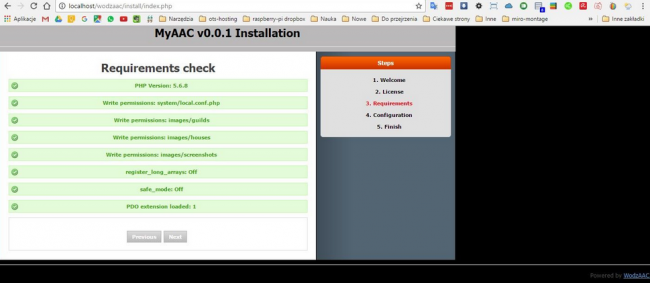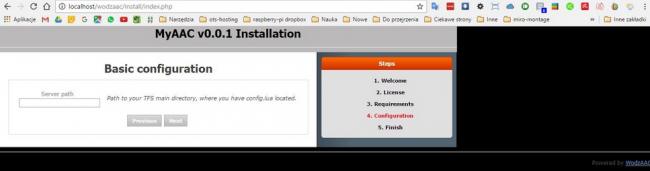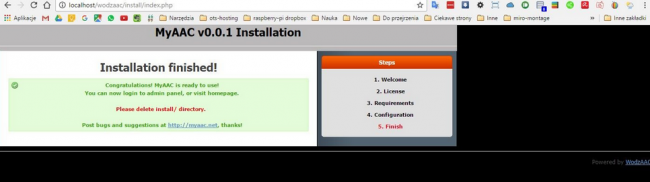Tudo que Cat postou
-
Tibia 8.60 v2 Map Editor Release (Corrige erro: Could not locate Tibia.dat and/or Tibia.spr, please navigate to your Tibia 8.60 installation folder)
é um falso-positivo, já troquei o link para o do google drive contendo todos os clientes vou analisar o client com um colega programador e ver se é seguro manter o download
-
Sprites Pokemons em PNG
Este tópico foi movido para a seção de Suporte Otserv Alternativo
-
Erro Distro
Este tópico foi movido para a seção de Suporte Otserv.
-
Sistema de Estoque para NPC's.
Ótima ideia, agradeceria se fizessem pra 1.x também, pois eu usaria. Parabéns pela iniciativa, ta ai um sistema simples mas que trás um diferencial enorme. E eu acho que funciona melhor em ots com bastante players, com pouco player o uso do npc pode se tornar obsoleto, a não ser que vc preencha o estoque do npc co alguns itens, usando o god. Uma dúvida, esse estoque reseta a cada ServerSave?
-
Erro Distro
Este tópico foi arquivado para que possamos fazer a manutenção dos conteúdos na seção onde ele ficava. Ele ficará disponível para consulta à aqueles que precisarem, no entanto permanecerá fechado. Se você precisar comentar sobre ou tirar alguma dúvida busque a seção coerente com o assunto desde tópico ou a de suporte.
-
Ajuda, to com ideia preciso de ajuda!
Este tópico foi movido para a seção de Suporte Otserv.
-
If the backpack is full, you can no longer stack items, why? OTX 2.15
Este tópico foi movido para a seção de Suporte Otserv.
-
Procurando mapa vetus
Este tópico foi movido para a seção de Suporte Otserv.
-
(Resolvido)Script de anuncio para invasão de boss específico
Este tópico foi movido para a seção de Suporte Otserv.
- [Windows][VC2019] Compilando Sources OTServBR 12x!
-
como criar uma espada ou glover q treina ml em vez de sword ou glover
Este tópico foi movido para a seção de Suporte Otserv.
-
(Resolvido)Problemas ao abrir o mapa
Este tópico foi movido para a seção de Suporte Otserv. Primeiramente, qual versão do Remere's você está usando? Experimente abrir com o release lançado em dezembro O seu client possui transparência/extensão das sprites? Ao selecionar o Tibia .dat/.spr, Client do seu ats, você desmarcou check files signatures? Feito isso, vá até Remere's Map Editor/data/860/ -> faça um backup do items.otb e items.xml. Em Seu servidor/data/items/ copie o items.otb e substitua em Remere's Map Editor/data/860/
-
Site carrega, servidor abre, carrega lista de personagens porém não conecta
Este tópico foi movido para a seção de Suporte Otserv.
-
A ouvidoria serve para o quê?
Este tópico foi arquivado para que possamos fazer a manutenção dos conteúdos na seção onde ele ficava. Ele ficará disponível para consulta à aqueles que precisarem, no entanto permanecerá fechado. Se você precisar comentar sobre ou tirar alguma dúvida busque a seção coerente com o assunto desde tópico ou a de suporte.
-
Tutorial editar Tibia Client 12.60 com HexEditorXVI32
Download do OtservBR Global Client 12.60: Tutorial explicando como editar o Cliente Tibia 12.60 e configurar para localhost com HexEditorXVI32. Tibia 12.60 Login Webservice funciona com GesiorAAC. Tibia 12.60 Login Webservice funciona com MyAAC. Tibia 12.60 Login Webservice funciona com ZnoteAAC 1.5. - Antes de editar, lembre-se de fazer um backup do client.exe! 1 - Download: HexEditorXVI32: https://www.mediafire.com/file/el1lizih5z0qa0m/HexEditorXVI32.rar/file Scan HexEditorXVI: https://www.virustotal.com/gui/file/f1078e838022babc394434fb0f9c9d2df7578ed8a1a2a6c7f1b3ac3b58c7bfc0/detection 2 - Como trocar chave RSA: - Abra a pasta do Tibia 12.60 (..\..\Tibia\bin) e abra o client.exe com o HexEditorXVI32. - Procure por: BC27F992A96B8E2A43F4DFBE1CEF8FD51CF43D2803EE34FBBD8634D8B4FA32F7D9D9E159978DD29156D62F4153E9C5914263FC4986797E12245C1A6C4531EFE48A6F7C2EFFFFF18F2C9E1C504031F3E4A2C788EE96618FFFCEC2C3E5BFAFAF743B3FC7A872EE60A52C29AA688BDAF8692305312882F1F66EE9D8AEB7F84B1949 - Substitua por: 9B646903B45B07AC956568D87353BD7165139DD7940703B03E6DD079399661B4A837AA60561D7CCB9452FA0080594909882AB5BCA58A1A1B35F8B1059B72B1212611C6152AD3DBB3CFBEE7ADC142A75D3D75971509C321C5C24A5BD51FD460F01B4E15BEB0DE1930528A5D3F15C1E3CBF5C401D6777E10ACAAB33DBE8D5B7FF5 3 - Como trocar o IP: - Procure por: loginWebService=https://www.tibia.com/clientservices/loginservice.php - Substitua por: loginWebService=http://127.0.0.1/login.php - Procure por: clientWebService=https://www.tibia.com/clientservices/clientservices.php - Substitua por: clientWebService=http://127.0.0.1/login.php - Os caracteres que sobrarem após o .php substitua no quadro a esquerda por 0D e 0A até chegar a sequência que já contém 0D 0A. Obs: se for necessário, ajuste a sequência de 0D 0A. - Salve e feche. 4 - Como desabilitar o Battleye: - Procure a sequência hexadecimal: C6 45 D7 00 C6 45 CF 00 - Substitua por: C6 45 D7 00 C6 45 CF 01 5 - Créditos: Majesty jo3bingham (desativação battleye)
-
(Novo) Remere's Map Editor 3.7.0
REMERE'S MAP EDITOR V3.7 Suporta versão 10.98. Para versões superiores (12x) use: https://tibiaking.com/forums/topic/101204-otservbr-nulled-otg-rme-map-editor-370-versão-tibia-12-paletas-atualizadas-2020/ Créditos: Mignari Post Oficial: https://github.com/hjnilsson/rme/releases/tag/v3.7 Novidades: Replace on Selected Area menu. c6eb001 Welcome dialog improvements. 0beaa2a Use tab on Position toolbar. ac2dd10 Save minimap export directory in configs. 34567ed Tooltips performance optimization. b4c26bd New creatures for extensions. 6aceb3c Scale factor for high dpi support. ee81d8f Bugs Fixados: Fix minimap export crash. cb7c45c Fix ghost selected items in the Browse Field. b2516b8 Fix search result sort. eb9478d Fix Teleport with 'Open Door' option. b4c26bd Fix XMLs syntax. 43d559f Downloads • RME.zip • RME_Winx64_3.7.exe • RME_Win_3_7.exe • RME_x64.zip • Source code (zip) • Source code (tar.gz)
- (10.98) Remere's Map Editor v3.5
-
[Windows][VC2019] Compilando Sources OTServBR 12x!
1 - Downloads Necessários: - Visual Studio 2019 Community: https://visualstudio.microsoft.com/pt-br/thank-you-downloading-visual-studio/?sku=Community&rel=16 - Microsoft Visual C++ 2015-2019 Redistributable: (32-bit download, 64-bit download) - Git: https://git-scm.com/download/win 2 - Visual Studio 2019: - Na tela inicial do Visual Studio, no produto Visual Studio Community 2019 clique no botão Instalar. - Na próxima tela, selecione Desenvolvimento para Desktop com C++. - Na mesma tela em Detalhes da Instalação, selecione: - Depois em Pacotes de Idiomas, selecione: 3 - Instale os softwares necessários: - Instale o Git: 4 - VCPKG: - Utilize o Prompt de Comando ou Windows Powershell no diretório C: Prompt de Comando: cd C:\ Windows Powershell: cd C:\ - Para fazer a instalação completa do VCPKG, execute os comandos abaixo no Prompt de Comando ou Windows Powershell: 5 - Sources OTServBR-Global: - Faça o download das sources do OTServBR-Global com o comando abaixo no Prompt de Comando ou Windows Powershell. 6 - Instalação das bibliotecas VCPKG: - Escolha um dos conjuntos de bibliotecas abaixo de acordo com o seu sistema operacional. - Execute o comando com o Prompt de Comando ou Windows Powershell. - Para compilação em 64-bit: .\vcpkg install --triplet x64-windows boost-asio boost-filesystem boost-iostreams boost-lockfree boost-system boost-variant cryptopp libmariadb luajit mpir pugixml - Para compilação em 32-bit: .\vcpkg install boost-asio boost-filesystem boost-iostreams boost-lockfree boost-system boost-variant cryptopp libmariadb luajit mpir pugixml - Após a escolha e a instalação de um dos conjuntos de bibliotecas, utilize o comando abaixo para integrar a instalação ao Visual Studio: .\vcpkg integrate install 7 - Compilando as Sources do OTServBR-Global: - Encontre o diretório vc14 do OTServBR-Global (C:\vcpkg\otservbr-global\vc14) e abra o arquivo otservbr-global.vcxproj. Isso irá abrir o Visual Studio e você estará apto a compilar as sources. - No Visual Studio, escolha a opção Release e a solução "Win32" ou "x64". - Para compilar as sources, clica em Build no menu e depois em Build Solution. - As sources serão compiladas com sucesso. 7.1 - Observação: - Se o seu processador é antigo para melhor otimização, compile o servidor com a instrução abaixo: - No Visual Studio, edite as propriedades do projeto e troque 'Enhanced Instruction Set' para 'SSE2'. 8 - DLL's Necessárias: Para compilação em 64-bit: - Copie as DLLs da pasta (C:\vcpkg\otservbr-global\vc14\x64\Release). - Copie o executável da pasta (C:\vcpkg\otservbr-global\vc14\x64\Release). - E cole na pasta raiz do servidor. Obs: a pasta do servidor pode ser salva em outro diretório de sua preferência e que tenha permissão para os arquivos. Para compilação em 32-bit: - Copie as DLLs da pasta (C:\vcpkg\otservbr-global\vc14\Release). - Copie o executável da pasta (C:\vcpkg\otservbr-global\vc14\Release). - E cole na pasta raiz do servidor. Obs: a pasta do servidor pode ser salva em outro diretório de sua preferência e que tenha permissão para os arquivos. 9 - Abrindo o Servidor: - Para abrir o servidor OTServBR-Global, siga 1 (uma) das opções abaixo: [MySQL] OTServBR-Global + XAMPP + MyAAC: [MySQL] OTServBR-Global + Uniform Server + MyAAC: [MySQL] OTServBR-Global + Uniform Server + GesiorAAC2012: [MySQL] OTServBR-Global + Uniform Server + ZnoteAAC: 10 - Créditos: Desenvolvedores TFS: https://github.com/otland/forgottenserver/wiki/Compiling-on-Windows-(vcpkg) Majesty (Tutorial de compilação do OTServBR-Global no VS2019) Microsoft - VCPKG: https://github.com/Microsoft/vcpkg
-
Tutorial como abrir OTServBR-Global + XAMPP + MyAAC (mysql)
Download do Otservbr 12.60! Download XAMPP: https://sourceforge.net/projects/xampp/files/XAMPP Windows/7.4.3/xampp-windows-x64-7.4.3-0-VC15-installer.exe/download Download MyAAC: MyAAC: 2 - Instalação do XAMPP: 2.1 - Configuração do XAMPP: 2.1.1 - Alteração da senha do MySQL: - Abra o painel de controle do XAMPP; - Confira se os serviços Apache e MySQL estão rodando, depois clique no botão Shell. - No shell que abriu - linha de comando - digite o seguinte comando: mysqladmin.exe -u root password sua-nova-senha - Senha alterada. 2.1.2 - Alteração da senha do phpMyAdmin: - Abra a pasta onde foi instalado o XAMPP (C:\xampp); - Acesse a pasta phpMyAdmin; - Abra o arquivo config.inc.php em um editor de textos de sua preferência e altere os campos abaixo: - Pronto! Seu MySQL e PHPMyAdmin estão configurados para a nova senha. Agora é só utilizar sempre a mesma quando for instalar uma aplicação que se conecte a um Banco de Dados MySQL. 2.1.3 - Alteração da porta 80 no XAMPP: - Por padrão, algum software, outro servidor local, firewall do Windows utilizam a porta 80. Abaixo os passos de como alterar a porta 80 no XAMPP: - Abra o painel do XAMPP e clique no botão Config do Apache; - Escolha o arquivo chamado httpd.conf. Ele possui todos os parâmetros de funcionamento do Apache; - Aperte as teclas Ctrl + F e pesquise pela palavra Listen 80; - Adicione mais um número 80 (ou o 90) ao final desse parâmetro ficando: Listen 8080; (ou Listen 8090;) - Pesquise outra palavra chave chamada ServerName e adicione o 80 (ou o 90) no localhost:8080; (ou localhost:8090;) - Salve e feche o arquivo; - Volte ao Dashboard e clique no ícone Config; - Depois vá em Service and Port Settings; - Adicione o 8080 (ou o 8090) no Main Port; - Após estes passos tente iniciar o seu Apache, verifique se ficou com o ícone verde, abra o seu navegador, digite http://localhost:8080 (ou http://localhost:8090) ou http://127.0.0.1:8080 (ou http://127.0.0.1:8090) e analise se é possível ter acesso ao Dashboard do seu XAMPP. 2.1.4 - Configuração de domínio no vhosts: - Para que as pessoas possam acessar o seu site pelo seu dominio é preciso configurar o arquivo vhost no XAMPP: - Abra o arquivo httpd-vhosts.conf (C:\xampp\apache\conf\extra). - Edite as seguintes linhas: - Altere para o seu domínio. - Exemplos: 2.2 - Configuração de domínio (ou ip) no arquivo hosts do Windows: - Abra o arquivo C:\Windows\System32\drivers\etc\hosts e adicione: 192.168.0.1 seusite.com (IPv4) (domínio) 2.3 - Portas - Verifique se as portas 80 (ou 8080, 8090), 7171, 7172 estão abertas para a conexão funcionar corretamente. - Para liberar as portas, pesquise pelo modelo do seu modem/roteador. Abaixo um site com guias para vários roteadores para auxiliar na liberação das portas: https://portforward.com/router.htm 3 - Database - Acesse o PHPMyAdmin pelo endereço do seu domínio. - Na lateral esquerda clique em +Novo e crie uma database (ex: otservbrglobal) - Importe o arquivo schema.sql que está na pasta do OTServBR-Global. 4 - Config.lua - Entre na pasta do OTServBR-Global; - Renomeie o arquivo config.lua.dist para config.lua. Obs: se a extensão estiver oculta, vá em Exibir > Extensões de nomes de arquivos; - Configure o IP ou domínio de conexão; - Coloque a senha do PHPMyAdmin (sua-nova-senha); - Coloque o nome da database criada . Exemplo: -- Connection Config ip = "ip ou domínio" - MySQL mysqlHost = "127.0.0.1" mysqlUser = "root" mysqlPass = "sua-nova-senha" mysqlDatabase = "otservbrglobal" mysqlPort = 3306 mysqlSock = "" passwordType = "sha1" 5 - Site - Lembre-se de deixar a pasta htdocs vazia antes de salvar os arquivos e pastas do site. - Descompacte os arquivos e pastas do MyAAC diretamente na pasta htdocs do XAMPP. - Deixe todos os arquivos e pastas do MyAAC conforme o exemplo abaixo: - Edite o arquivo .htaccess ou renomeie para .htaccess.dist. - Acesse http://seu-ip-ou-domínio para carregar o MyAAC. - Siga as etapas de instalação para instalar o MyAAC. - Na escolha da versão, selecione 11.0. 6 - Conectando ao Servidor - Aviso: antes de abrir o servidor, vá até o diretório do servidor (data/world) e descompacte o world.rar, lembre-se de deixar o otservbr.otbm junto do otservbr-spawn.xml e otservbr-house.xml. - Para conectar ao servidor de acordo com a versão indicada, você precisa do cliente abaixo: - Obs: se você alterou a porta, precisa adicionar no ip do cliente 12. Exemplos: - http://127.0.0.1:8080/login.php - http://127.0.0.1:8090/login.php - Para conectar com o cliente Tibia 12, você precisa do recurso de login.php para o MyAAC: 7 - Créditos Downloads: Desenvolvedores TFS, OTServBR: https://github.com/opentibiabr/OTServBR-Global slawkens: https://forums.otserv.com.br/index.php?/forums/topic/167474-myaac/ Tutorial: Majesty
-
Tibia Cliente 12 (Compatível com OtservBR 12.60)
Cliente 12 - Compatível com OTServBR-Global (branch develop): Download: https://www.mediafire.com/file/ldt7t5olhp74bbs/Tibia+Client+12.60.zip/file Scan: https://www.virustotal.com/gui/file/a55020f46d21b57983aa9b7fc6b7473ff06e7cb7a52ec4baffc815cbe850b3c3/detection Obs: para conectar com o cliente 12 (localhost), acesse pelo 127.0.0.1_client.exe que está na pasta bin. Login.php Compatível: GesiorAAC MyAAC Como editar Tibia 12:
-
Tutorial editar Tibia Client 12.60 com Notepad++
Download do OtservBR Client 12.60: Notepad++: https://notepad-plus-plus.org/downloads/ 2 - Como trocar chave RSA: - Abra a pasta do Tibia 12.60 (..\..\Tibia\bin) e abra o client.exe com o Notepad++. - Procure por: BC27F992A96B8E2A43F4DFBE1CEF8FD51CF43D2803EE34FBBD8634D8B4FA32F7D9D9E159978DD29156D62F4153E9C5914263FC4986797E12245C1A6C4531EFE48A6F7C2EFFFFF18F2C9E1C504031F3E4A2C788EE96618FFFCEC2C3E5BFAFAF743B3FC7A872EE60A52C29AA688BDAF8692305312882F1F66EE9D8AEB7F84B1949 - Substitua por: 9B646903B45B07AC956568D87353BD7165139DD7940703B03E6DD079399661B4A837AA60561D7CCB9452FA0080594909882AB5BCA58A1A1B35F8B1059B72B1212611C6152AD3DBB3CFBEE7ADC142A75D3D75971509C321C5C24A5BD51FD460F01B4E15BEB0DE1930528A5D3F15C1E3CBF5C401D6777E10ACAAB33DBE8D5B7FF5 3 - Como trocar o IP: - Procure por: loginWebService=https://www.tibia.com/clientservices/loginservice.php - Substitua por: loginWebService=http://127.0.0.1/login.php - Procure por: clientWebService=https://www.tibia.com/clientservices/clientservices.php - Substitua por: clientWebService=http://127.0.0.1/login.php Lembre-se de adicionar "NUL" (Notepad++ > Plugins > Converter >Conversion Panel > ASCll > Insert) no texto do .ini se a URL do seu webservice tiver um comprimento de texto diferente do original. ("loginWebService=https://www.tibia.com/clientservices/loginservice.php") (col: 70) e ("clientWebService=https://www.tibia.com/clientservices/clientservices.php") (col: 73). Neste caso, para "loginWebService=http://127.0.0.1/login.php" (col:43) (+27 "NUL") e "clientWebService=http://127.0.0.1/login.php" (col: 44) (+29 "NUL") deve-se adicionar 56 "NUL". Procure pela linha: maxChatInputHistoryLength=1000 Abaixo desta linha, no início da próxima (col:1) é onde você deve adicionar os "NUL".
-
login.php para Tibia Global OtservBR 12x
Download do login.php para cliente Tibia 12 e superior. Utilizado para conectar ao servidor OTServBR-Global com GesiorAAC. 1 - Como instalar: - Salve o arquivo login.php na pasta raiz do GesiorAAC e o arquivo ws_login.php dentro da pasta pages. 2 - Download: https://github.com/opentibiabr/gesioraac-tibia12-login/releases/tag/1.5 3 - Créditos gpedro (release inicial) Majesty (atualizações e correções)
-
login.php para Tibia Global OtservBR 12x
Este plugin permite que você use novos recursos de login.php do cliente Tibia 12 e superior. Este plugin inclui o arquivo login.php, que será extraído para o diretório de instalação principal após a instalação. Plugin utilizado para conectar ao servidor OTServBR-Global com MyAAC. 1 - Como instalar: Vá para o Painel de Administração do MyAAC (exemplo: http://127.0.0.1/admin), selecione 'Plugins' e, em seguida, selecione myaac-tibia12-login-v1.8.zip e clique em upload. Isso é tudo! 2 - Download: https://github.com/opentibiabr/myaac-tibia12-login/releases/tag/1.8 3 - Créditos slawkens fear lucien gpedro Majesty
-
MyAAC Website (Compatível com OtservBR 12x)
MyAAC é um Criador de Conta Automático (AAC) e Sistema de Gerenciamento de Conteúdo (CMS) gratuito e de código aberto escrito em PHP. É uma bifurcação do projeto Gesior. Ele suporta somente bancos de dados MySQL. GitHub: https://github.com/slawkens/myaac Site oficial: http://my-aac.org Requisitos: - PHP 5.3.0 ou superior; - Database MySQL; - Extensão PDO PHP; - Extensão XML PHP; - Extensão ZIP PHP; - (Opcional) Mod_rewrite para urls amigáveis. Características: Todas as características do Gesior AAC, listadas aqui (UNNAMED acc. maker 0.3.2 beta for TFS) Suporte para TFS 0.2, 0.3, 0.4, 1.x, otserv 0.6.3, 0.6.4 e superior. Com base no GesiorAAC, mas a maioria dos arquivos foi dramaticamente atualizada, com correções de bugs e alterações de código. Base muito limpa. Fácil instalação com auto-detecção para a maioria dos valores do config.lua Endereços agradáveis com urls amigáveis (regras do .htaccess)! Registro de ações da conta (mostra ações que você fez em sua conta, por exemplo, personagem criado, chave de recuperação comprada, etc.) (Criação de Conta - Bandeiras dos Países) 3 tipos de assinatura dos personagens para escolher Sistema reCAPTCHA do Google. Sistema de cache. A maioria das páginas é armazenada no cache para uma atualização mais rápida. Com poderoso sistema de plugins, você pode facilmente adicionar funcionalidade ao seu site. Adicione temas, adicione páginas, adicione qualquer coisa! Páginas personalizadas. Adicionar / Modificar novas páginas do painel de administração Editar jogadores do painel de administração. Fácil migração do Gesior AAC para MyAAC através do script de instalação. e mais! Não listado aqui. Imagens: Como instalar? Baixe os arquivos necessários, navegue em seu navegador para o local onde você carregou seus arquivos - normalmente http: // localhost. Siga as etapas de instalação para instalar o AAC. É possível migrar do GesiorAAC para o MyAAC? Sim! É possível, graças ao script de instalação, que automaticamente detecta o esquema de banco de dados existente e faz a atualização. Basta fazer o upload do MyAAC para a pasta raiz da web e seguir as etapas de instalação. Nenhuma etapa adicional precisa ser feita! Seu banco de dados será convertido de Gesior para MyAAC, e você não perderá nada! Tão simples! Demo: Com um site demo, é possível visualizá-lo com vários layouts. http://demo.my-aac.org Download: https://github.com/slawkens/myaac/archive/master.zip Créditos: Slawkens (Myaac) Majesty (tutorial e infos)
-
[Open Source] Tibia Server C# .NET 5
Boa iniciativa, acompanhando!